System Operasi (SO) adalah sekumpulan perintah dasar yang berperan untuk menjalankan dan mengoperasikan komputer. Sekarang ini banyak sekali macam-macam System Operasi dipasaran baik yang asli ataupun yang bajakan. Ada beberapa system operasi yaitu: Windows, Unix, Linux, MaCOS dan lain-lain.
Cara menginstall windows 7 lengkap dengan gambar
bahan dan alat :
1. CD/DVD windows 7 atau flashdisk yang udah bootable windows 7.Baca
2. CD/DVD driver/ bisa juga backupan driver, sobat bisa backup terlebih dahulu driver pc sobat sebelum mengistalnya.
Baca cara mudah backup driver komputer
3. CD/DVD software aplikasi.. untuk menginstal aplikasi setelah selesai instal windows
Cara :
langkah awal :
lihatlah ukuran size drive system di komputer sobat. biasanya namanya local disk C. hal ini bertujuan untuk memudahkan sobat dalam memilih partisi pada langkah selanjutnya. di gambar terlihat bahwa size dari local disk C admin adalah 78.0 Gb. mungkin size dari local disk c sobat berbeda. jika ada data-data sobat yang pentig silahkan pindahkan dulu ke local disk D agar tidak hilang. termasuk juga data yang ada di documen, music, picture, download. jika menurut sobat penting, maka pindahkanlah.
proses
1. hidup kan pc terlebih dahulu, Kemudian atur BIOS agar prioritas bootingnya dimulai dari CD(DVD) ROM, dengan cara masuk ke bios dengan menekan tombol del, f1, atau f2 pada keyboard.lalu pilih menu boot dan atur usb CD/DVD menjadi di atas.
Note : jika sobat menggunakan flashdisk yang bootable untuk menginstalnya maka pilih USB HDD dan atur menjadi paling atas atau di nomor 1.
2. lalu tekan f8, f11, atau f10 untuk menyimpannya , maka akan keluar notifikasi lalu pilih yes
3. maka akan muncul seperti gambar, kemudian sobat ganti bahasanya menjadi bahasa indonesia, kemudian next. jika tidak mau repot bisa default aja dengan cara langsung klik next
4. kemudian klik install now.
7. kemudian pilih partisi yang akan sobat install system windows 7 nya.. bisanya di partisi C di install,,nah disinilah fungsi sobat melihat size dari local disk c tadi, pilihlah yang partisi yang sama sizenya. seperti punya admin ukurannya 78.0gb. kemudian klik format, maka akan muncul notifikasi klik yes. pada langkah ini jika sobat masih ragu sebaiknya ditemani orang yang sudah berpengalaman. karena jika salah format bisa-bisa seluruh data sobat bisa hilang.. lalu klik next
8. lalu tunggu hingga proses installing selesai, jika sudah selesai makan komputer sobat akan restart sendiri. lalu akan muncul lagi "press any key..." sobat jangan tekan apa-apa. karena jika sobat tekan akan masuk lagi ke proses install..
9. jika sudah restart akan muncul seperti ini, silahkan sobat masukkan nama komputer sobat
10. lalu masuk ketahap pemberian password, silahkan sobat isi sesuai keinginan. jika tidak mau repot atau takut lupa :v bisa langsung klik next saja.
11. kemudian next lagi.
12. lalu pilih ask me letter
14. kemudian aturlah tanggal dan waktu yang sesuai.
15. maka akan muncul preparing destop. tunggulah hingga prosesnya selesai
16. Done! maka akan muncul layar destop komputer sobat.. windows 7 telah selesai diinstal.
Baca cara mengatasi eror "file to large" pada saat copy file ke flashdisk
itulah Cara menginstall windows 7 lengkap dengan gambar - semoga bermanfaat.






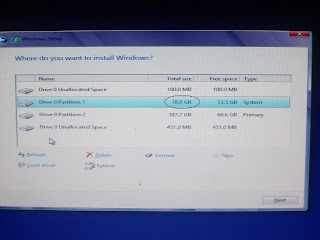








Belum ada tanggapan untuk "Cara menginstall windows 7 lengkap dengan gambar"
Posting Komentar